今天写这个博客就是为了,以后各位午饭们在使用虚拟机为虚拟机硬盘扩容时,不要再走那么多弯路了。
环境介绍:
虚拟机:VMware Workation 8
操作系统:
windows server 2008 硬盘容量:10G
windows server 2003 硬盘容量:6G
正确为虚拟机硬盘扩容的方法是:删除该虚拟机所有的快照,否则系统会提示你,无法为有快照的虚拟机扩容硬盘。
为了给各位真实的看到操作步奏,我先截图如下:
首先,我们先已有快照的虚拟机windows server 2008进行扩容,看系统的提示,是否和我上述所讲的一致。
从上述截图,我们可以看到系统确实提示我们不能为有快照的虚拟机进行硬盘扩容。
那么,现在我们为没有快照的虚拟机windows server 2003进行扩容,看看结果如何。同时,我在这边要说一点就是,VMware 8支持有克隆的虚拟机进行硬盘扩容。看下面的操作:
通过上图可以看到,如果没有虚拟机没有快照,那么是可以为虚拟机硬盘扩展容量的。
同时,我们有另外一个问题就出来了。那就是,如果我们在克隆的虚拟机上,能不能扩展虚拟机硬盘容量呢?
那我告诉各位,答案是否定。要为虚拟机硬盘扩展容量,必须在主虚拟机上,而不能在克隆的虚拟机上。
为了,验证这个说法,我们看实验的截图:
那么,我们还继续实验。那就是扩展后的一些操作及步骤,我们现在的windows server 2003的虚拟机硬盘是6G,扩展后要达到7G。
我们现在进入,主机windows server 2003后,看看系统中的磁盘情况是如何的。
通过上图,我们可以看到,计算机中确实只有6G的大小,然而我们注意到,在磁盘管理中有1G的空间是未分配的,而这1G的空间就是我们扩展的容量。
那么下一步,我们就是把这1G的空间分配给E盘。我们可以通过分区助手来进行调整。
以上我们已经成功的把,虚拟机windows server 2003的硬盘扩容成功。那么我们还有一个问题,那就是克隆机上的情况。我们现在启动克隆机,看看结果如何。
呵呵,通过上图我们可以看到现在的克隆机是无法启动的。
那么可以由此我们可以得到一个不成熟的结论那就是,在成功调整虚拟机硬盘的容量后,克隆机是无法启动的。也就是说,以前所有的克隆机需要删除后,重新建立。
以上是我们对虚拟机的硬盘进行扩容的操作,及在操作过程中应该注意的问题。那么,我们能不能把硬盘空间变小呢?
我们试试,看看能不能。现在我还是按照上述的操作进行。
通过上图我们可以看到,我们只能把硬盘空间的扩容,但是不能变小。
未经允许不得转载:烂泥行天下 » 烂泥虚拟机硬盘简简单单扩容
 烂泥行天下
烂泥行天下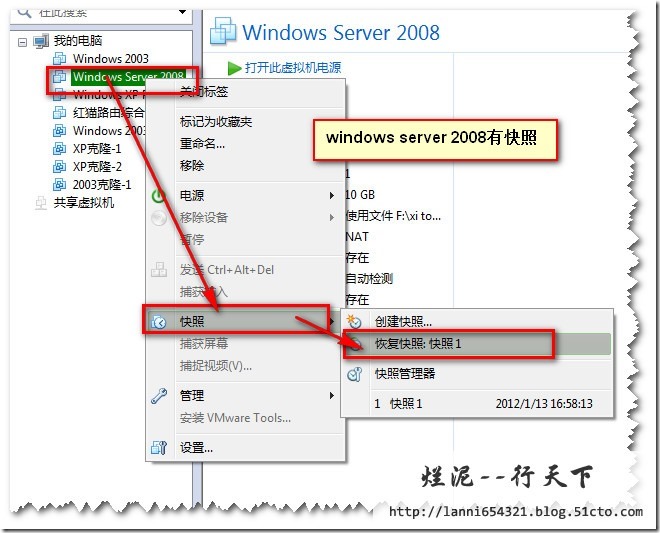
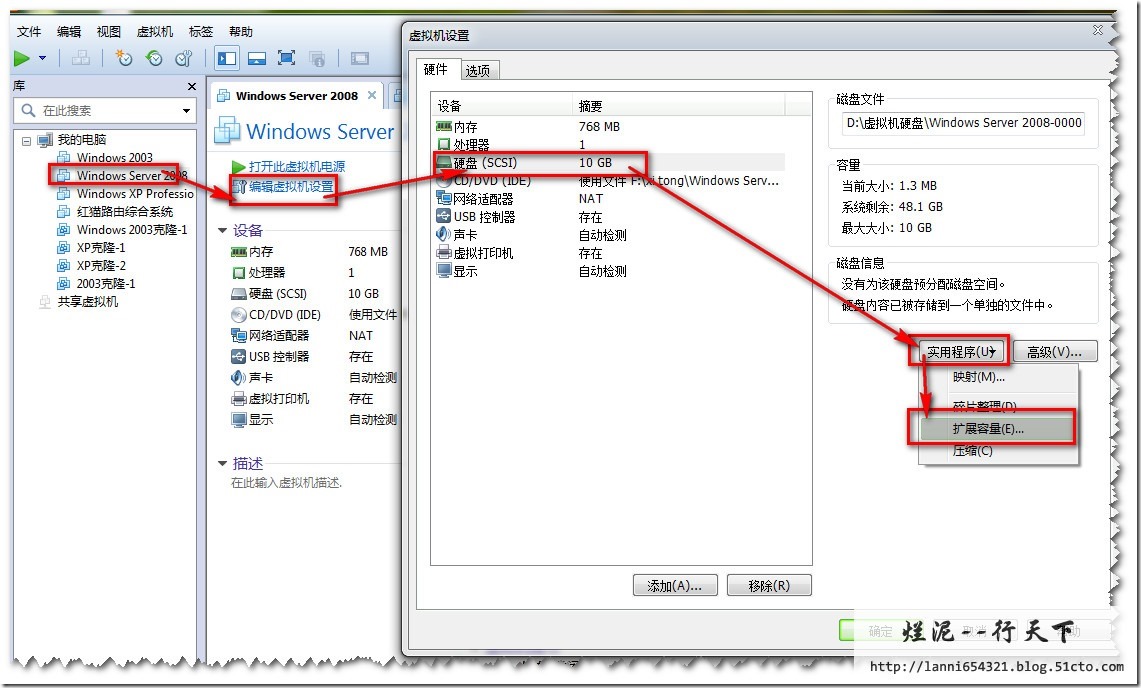
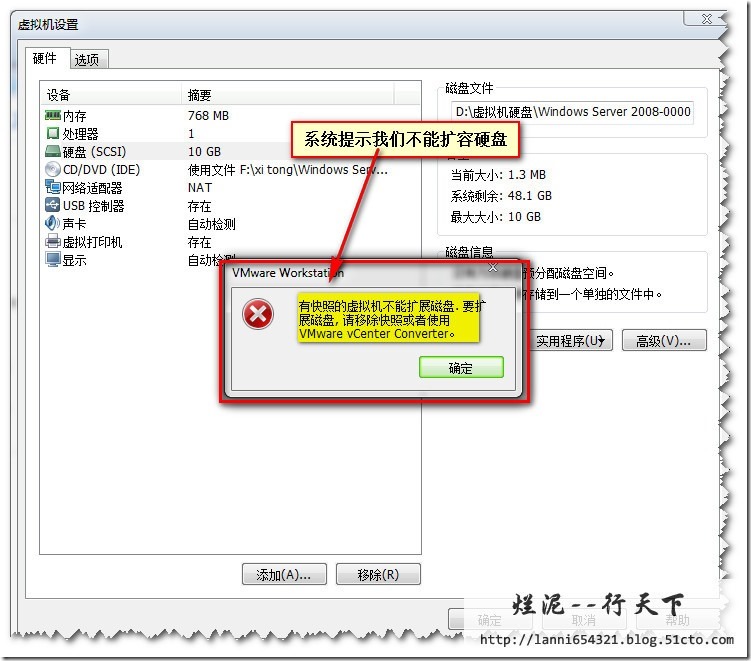
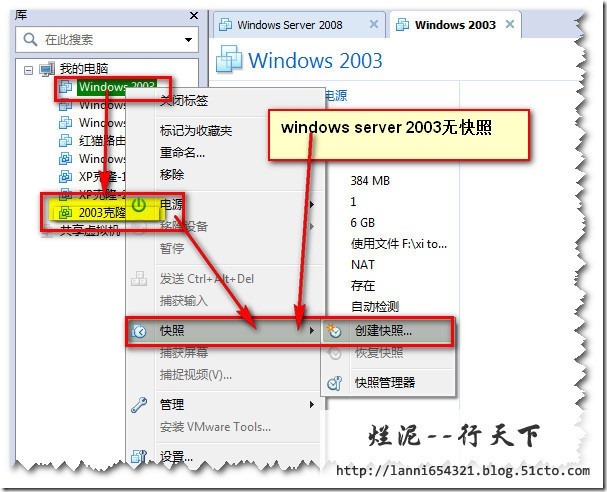

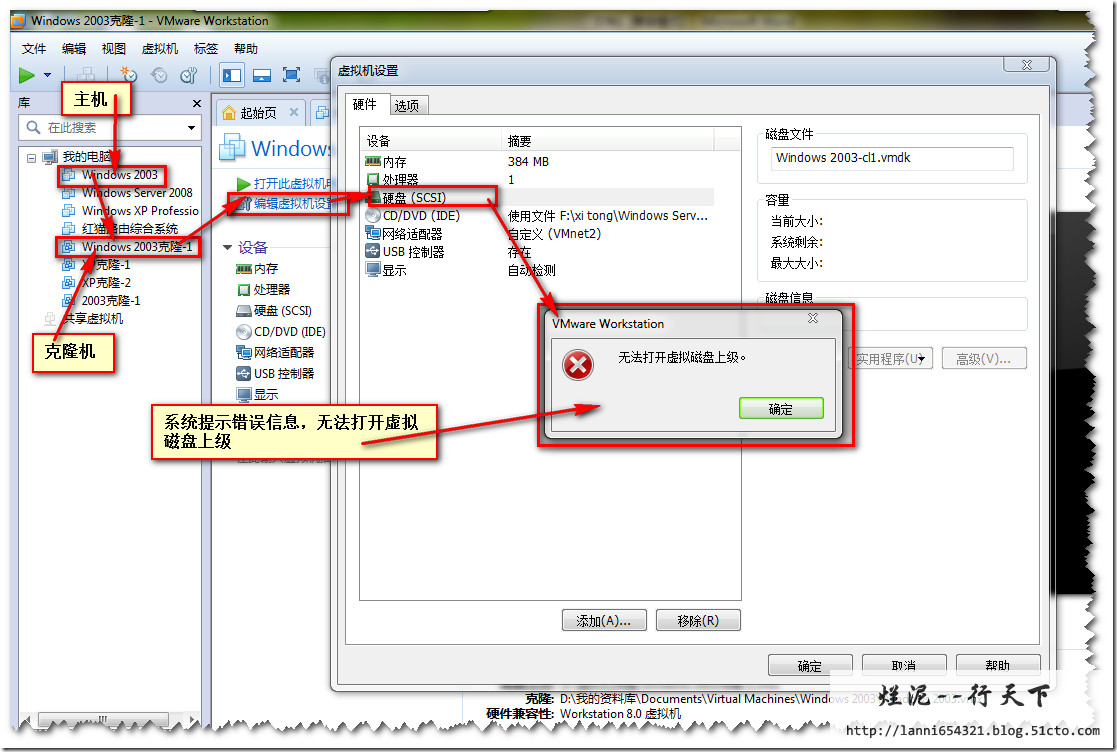
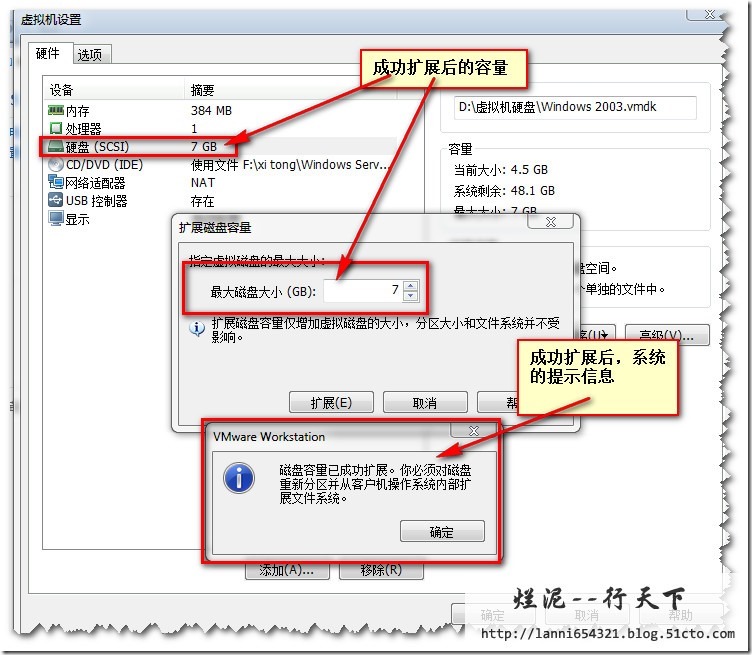
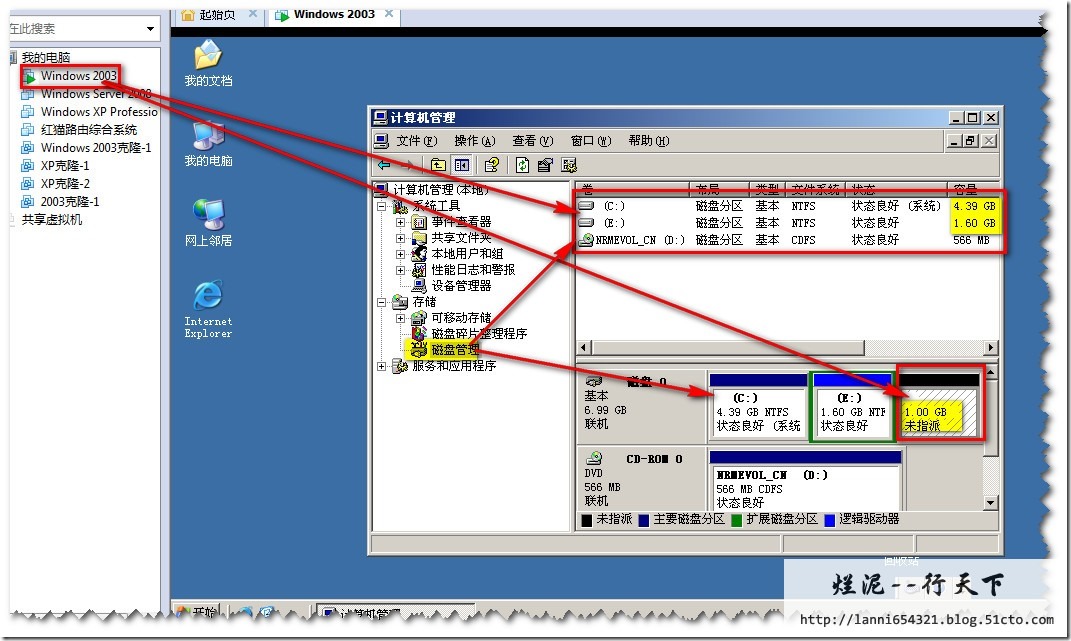
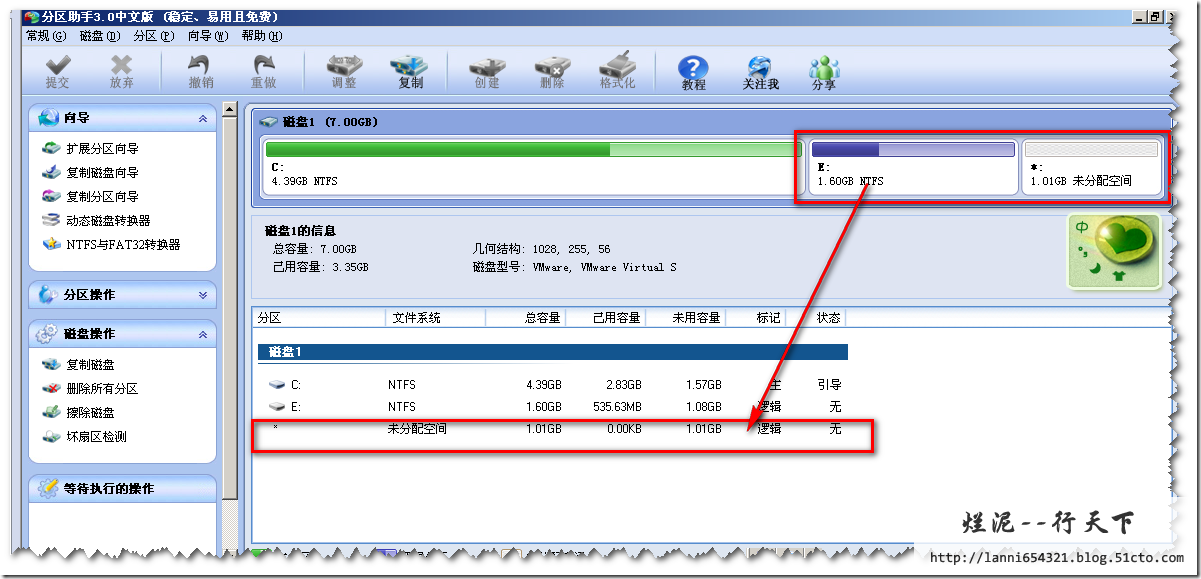
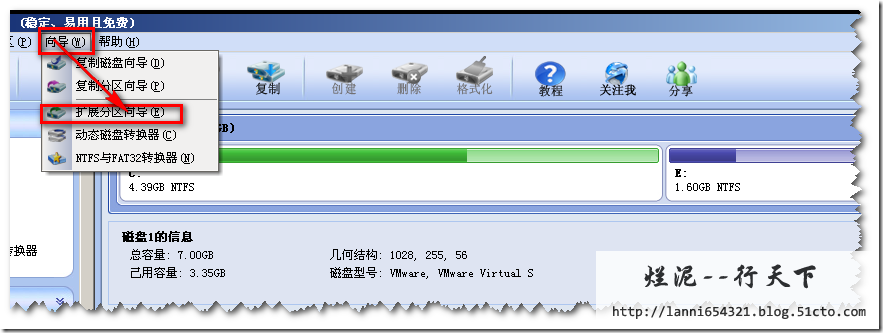
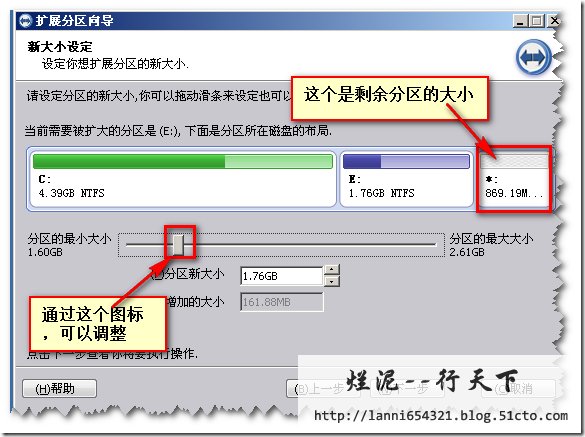
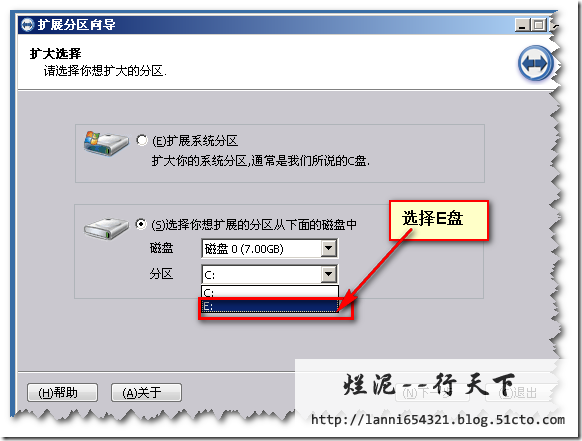
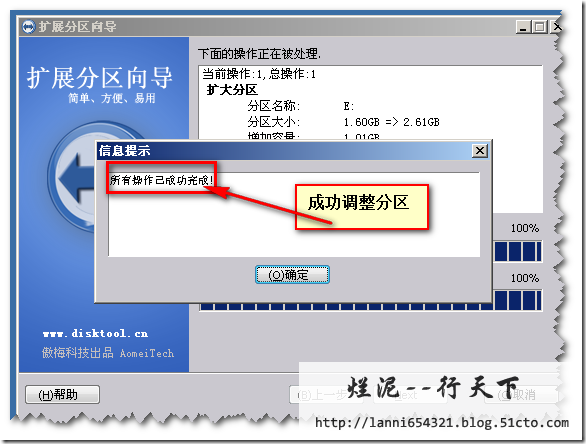

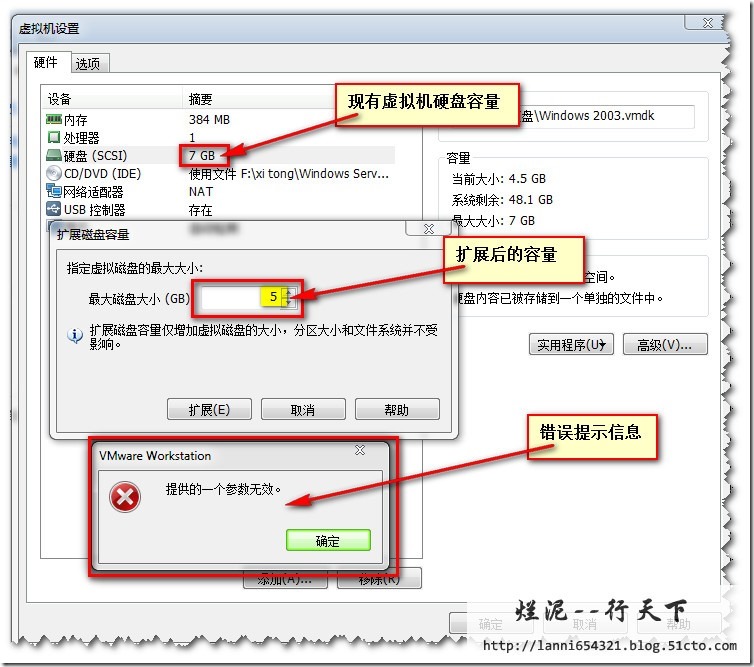
 烂泥:OpenLDAP安装与配置,通过docker方式(三)
烂泥:OpenLDAP安装与配置,通过docker方式(三)
